如何在 WhatsApp 上打開聊天鎖定 [2023]
![如何在 WhatsApp 上打開聊天鎖定 [2023]](https://cdn.thewindowsclub.blog/wp-content/uploads/2023/09/whatsapp-chat-lock-759x427-1-640x375.webp)
要知道什麼
- 選擇您想要鎖定的 WhatsApp 聊天 > 點擊頂部的聯繫人姓名 > 向下滾動並點擊聊天鎖定 > 切換“鎖定此聊天” > 使用生物識別身份驗證進行確認。
- 點擊“聊天”選項卡下的“鎖定聊天”即可查看鎖定的聊天。
- 聊天鎖定僅適用於 WhatsApp 的智能手機版本。目前,它不適用於鏈接設備,例如 WhatsApp 網頁版和 WhatsApp 桌面應用程序。
- 確保您已更新 WhatsApp 以在您的設備上獲取聊天鎖定功能。
WhatsApp 終於推出了“聊天鎖定”——一項重要的隱私功能,可確保您的聊天安全並鎖定在生物識別身份驗證之後。對於那些手機經常落入史努比朋友和家人手中的人來說,這是一個重大更新。畢竟,只有在未經您同意的情況下其他人無法訪問您的私人聊天,才能真正做到私密。請按照以下步驟為那些敏感聊天開啟聊天鎖定
如何在 WhatsApp 上打開聊天鎖定
在開始之前,請確保將 WhatsApp 應用程序更新到最新版本。完成後,請按照適合您的設備的步驟進行操作。
在安卓上
打開 Whatsapp 並點擊您要鎖定的聊天。
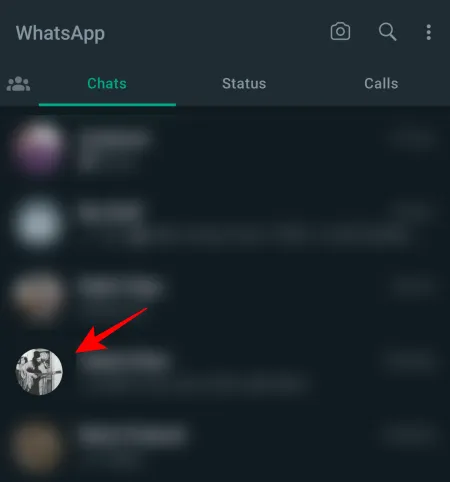
點擊頂部欄,您可以在其中看到聊天的聯繫人姓名。

或者,點擊右上角的三點圖標。

並選擇查看聯繫人。

向下滾動並點擊聊天鎖定。

在這裡,打開“使用指紋鎖定此聊天”。
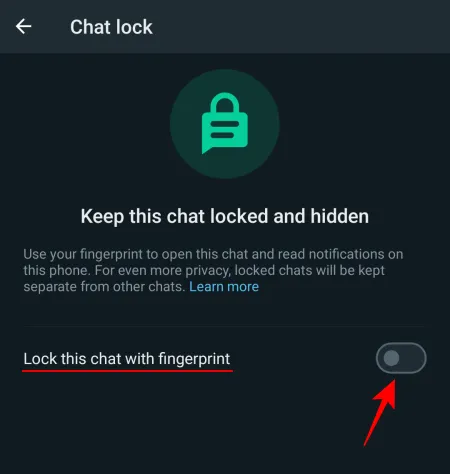
點擊確定。
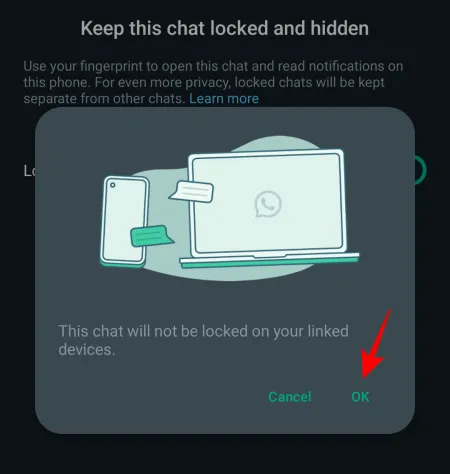
出現提示時,使用指紋進行確認和身份驗證。
該聊天現在將被鎖定並放置在“鎖定聊天”文件夾下。點擊“查看”即可在那裡查看。
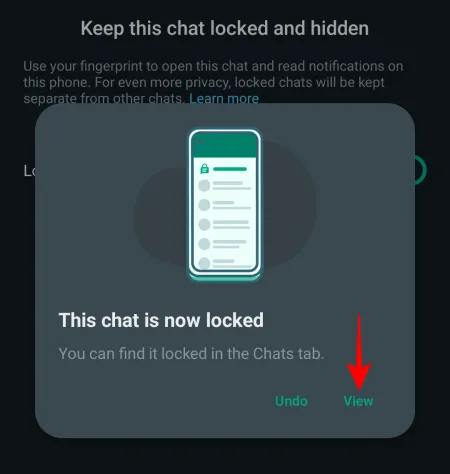
從現在開始,每當您在此聊天中收到消息時,WhatsApp 通知將僅顯示您已收到消息。無論您設備上的通知設置如何設置,它都不會說明消息的發送者或消息內容。

對於鎖定屏幕和通知欄中的通知也是如此。
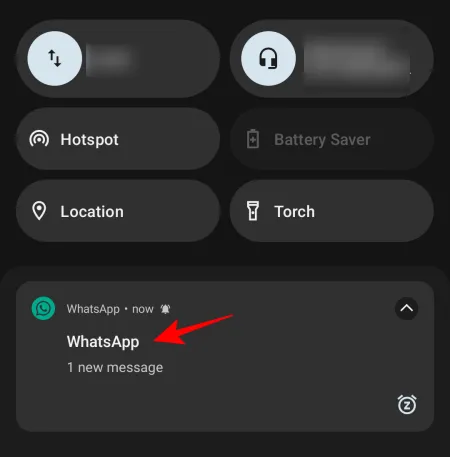
在 iPhone 上
要在 iPhone 上啟用聊天鎖定,請打開 WhatsApp 並點擊您要鎖定的聊天。

點擊頂部欄,您可以在其中看到聊天的聯繫人姓名。

向下滾動並點擊聊天鎖定。
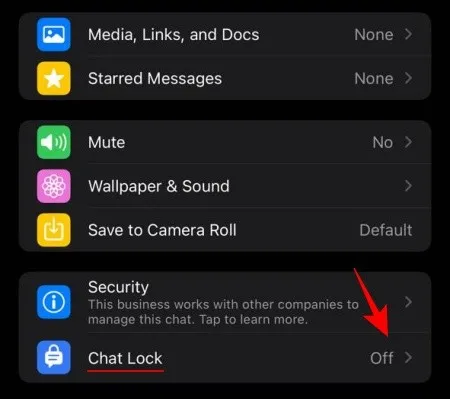
打開使用面容 ID 鎖定此聊天。
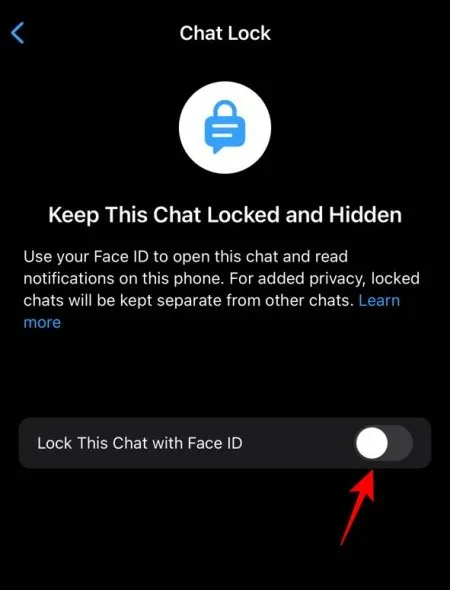
點擊確定以在 WhatsApp 上啟用 Face ID 身份驗證。
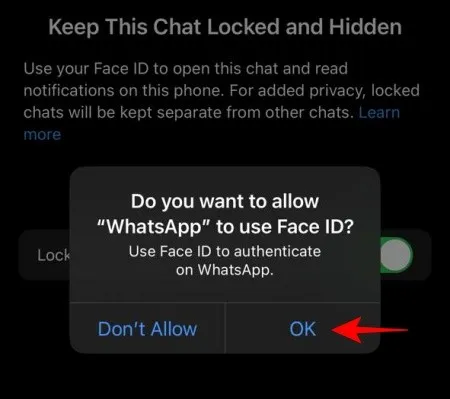
聊天鎖定後,點擊“查看”即可在“聊天”選項卡中找到它。
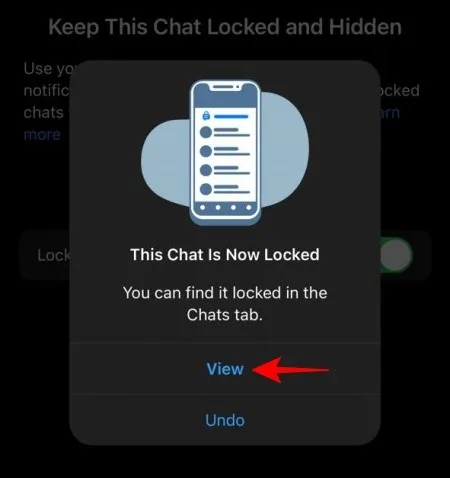
在 WhatsApp 網頁版和桌面版應用程序上
目前,聊天鎖定不適用於 WhatsApp 網頁版或桌面版 WhatsApp 應用程序。即使您在 iPhone 或 Android 設備上鎖定了聊天,該聊天也不會在您鏈接的設備上自動鎖定。它們將繼續像往常一樣出現在 WhatsApp 網絡和 WhatsApp 桌面應用程序上。因此,如果您已將 WhatsApp 鏈接到這些桌面替代方案,您鎖定的聊天仍然可能會受到損害。
如何查看鎖定的聊天記錄
當您打開 WhatsApp 時,您不會立即在任何地方看到“鎖定文件夾”。這是因為它自動隱藏在頂部的“聊天”選項卡下。要查看“鎖定文件夾”,只需向下滑動即可將其顯示出來。

然後點擊它即可訪問您已鎖定的聊天記錄。使用您的指紋或面容 ID 進行身份驗證。

就像這樣,您將能夠查看鎖定的聊天記錄。
WhatsApp 聊天鎖定的注意事項
作為一項相對較新的隱私功能,WhatsApp 上的聊天鎖定存在一些漏洞和粗糙邊緣,出於安全原因,用戶必須了解這些漏洞。
首先,如前所述,打開聊天鎖定將僅鎖定智能手機上的這些聊天。這不會對您鏈接的設備產生任何影響,例如 WhatsApp 網頁版或 WhatsApp 桌面版。他們將繼續像往常一樣在“聊天”選項卡下顯示聊天,即解鎖。
其次,鎖定聊天中的媒體文件不會自動保存到您的圖庫中。這是為了確保您的短信以及聊天中共享的照片、視頻和語音筆記的最大隱私。如果您想繼續保存媒體文件,您必須先解鎖聊天。
第三,與短信和媒體文件不同,鎖定聊天中的語音和視頻通話無需身份驗證即可通過。
常問問題
讓我們快速瀏覽一下有關 WhatsApp 聊天鎖定的一些常見問題。
為什麼我的 WhatsApp 聊天鎖不顯示?
聊天鎖定是 WhatsApp 的最新功能。因此,請務必先從 Play Store 或 App Store 更新 WhatsApp。
為什麼沒有為我的鎖定聊天保存媒體文件?
聊天鎖定功能可防止媒體文件保存到手機的圖庫中。這是為了確保您的短信和媒體文件都處於鎖定狀態。
我可以在 WhatsApp 上鎖定已存檔的聊天記錄嗎?
不可以。您無法鎖定 WhatsApp 上已存檔的聊天記錄。要鎖定聊天,您必須先取消存檔。
WhatsApp 上的“聊天鎖定”功能為您不希望其他人看到(即使是無意中看到)的聊天內容提供增強的隱私。儘管它在實施方面並不完美,並且 WhatsApp 仍然存在一些漏洞需要解決,但它足以保護您的敏感聊天,這樣您的鎖定聊天的對話和共享媒體文件都不會被訪問任何人都可以通過你。我們希望本指南可以幫助您設置和鎖定重要的聊天。直到下一次!注意安全。
有關的



發佈留言